Maison >Problème commun >Comment utiliser Live Listen avec les AirPods dans iOS 15 et surveiller tout autour de votre iPhone
Comment utiliser Live Listen avec les AirPods dans iOS 15 et surveiller tout autour de votre iPhone
- WBOYWBOYWBOYWBOYWBOYWBOYWBOYWBOYWBOYWBOYWBOYWBOYWBavant
- 2023-04-13 11:34:072412parcourir
Avec un iPhone et une paire d’AirPods, vous pouvez utiliser la fonction Live Listen d’iOS 15 pour vous aider lorsque vous êtes malentendant, que vous vous trouvez dans un endroit bruyant ou même que vous écoutez des conversations à distance.
Live Listen n'a pas été créé pour aider les espions ou les personnes paranoïaques. Il doit y avoir un moyen plus intelligent d’écouter que de placer votre iPhone devant des gens et de repartir avec vos AirPod.
Mais en plus d'améliorer généralement - et très bien - le son pour vous aider à entendre, Listen Live est directionnel. Lorsque vous êtes dans un bar bondé ou un restaurant bruyant, vous pouvez tourner votre iPhone vers votre interlocuteur.
Il suffit de le configurer la première fois, puis de l'allumer facilement en cas de besoin. De plus, vous devez pouvoir l'éteindre facilement, car dans notre ourtest, cette fonctionnalité consomme beaucoup de batterie.
Comment configurer l'écoute en direct
La configuration de l'écoute en direct consiste en fait à rendre les commandes facilement accessibles. Live Listen ne peut pas être démarré sauf si vous ajoutez activement le bouton au Control Center.
Sur votre iPhone :
- Accédez à Paramètres
- Sélectionnez Centre de contrôle
- Faites défiler jusqu'à Plus de commandes
- Recherchez Audition et appuyez sur le signe plus vert pour l'ajouter aux Commandes incluses.
Si Audition n'est pas dans la section « Plus de contrôles », vous constaterez qu'il est déjà dans la section « Contrôles inclus ».
Il s'agit d'une liste de contrôles dans le Centre de contrôle, vous pouvez également cliquer et maintenir les poignées de déplacement pour les réorganiser. Lorsque vous faites glisser la liste de haut en bas, vous réorganisez la grille de contrôles que vous verrez dans le Centre de contrôle.
Déplacez Écoute en haut de la liste. Celui du bas apparaîtra sous l’écran du Control Center et vous devrez faire défiler pour l’atteindre.
Ce n'est pas difficile, mais il est beaucoup plus pratique d'utiliser le contrôle Live Listen directement sur l'écran sans faire défiler.
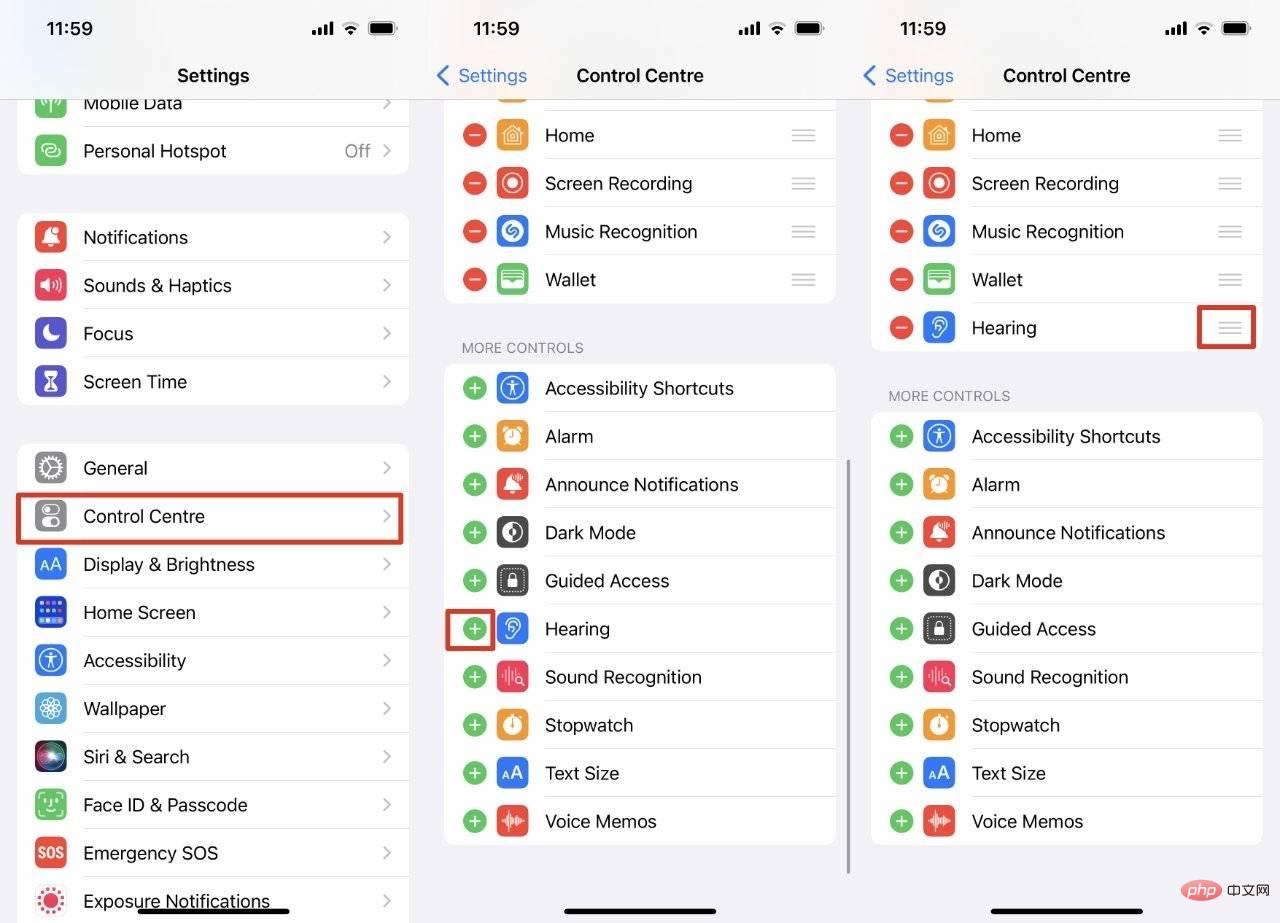
Cependant, une chose importante. Ne jouez pas de musique lorsque Live Listen est activé.
Apple semble améliorer cette fonctionnalité depuis son apparition dans iOS 12. Désormais, grâce à Live Listen, la musique est instantanément plus forte mais plus aussi assourdissante qu'avant.
Cependant, assurez-vous d'avoir arrêté toute musique avant de démarrer Live Listen.
Comment commencer à écouter en direct
- Mettez les AirPod dans vos oreilles
- Faites glisser votre iPhone vers le bas pour ouvrir le Centre de contrôle
- Ignorez les commandes auditives et appuyez plutôt sur l'icône AirPlay dans le coin supérieur droit des commandes musicales
- Dans la liste des appareils qui apparaît, appuyez pour sélectionner vos AirPods
- Appuyez en dehors des commandes pour revenir au Centre de contrôle
- Appuyez maintenant sur l'icône Écoute
- Appuyez sur le texte Live Listen Off ou sur le bouton en bas de l'écran. écran
Désormais, vos AirPods relayeront sur votre iPhone le son capté par le microphone. Alors tournez votre iPhone vers les personnes qui vous entourent.
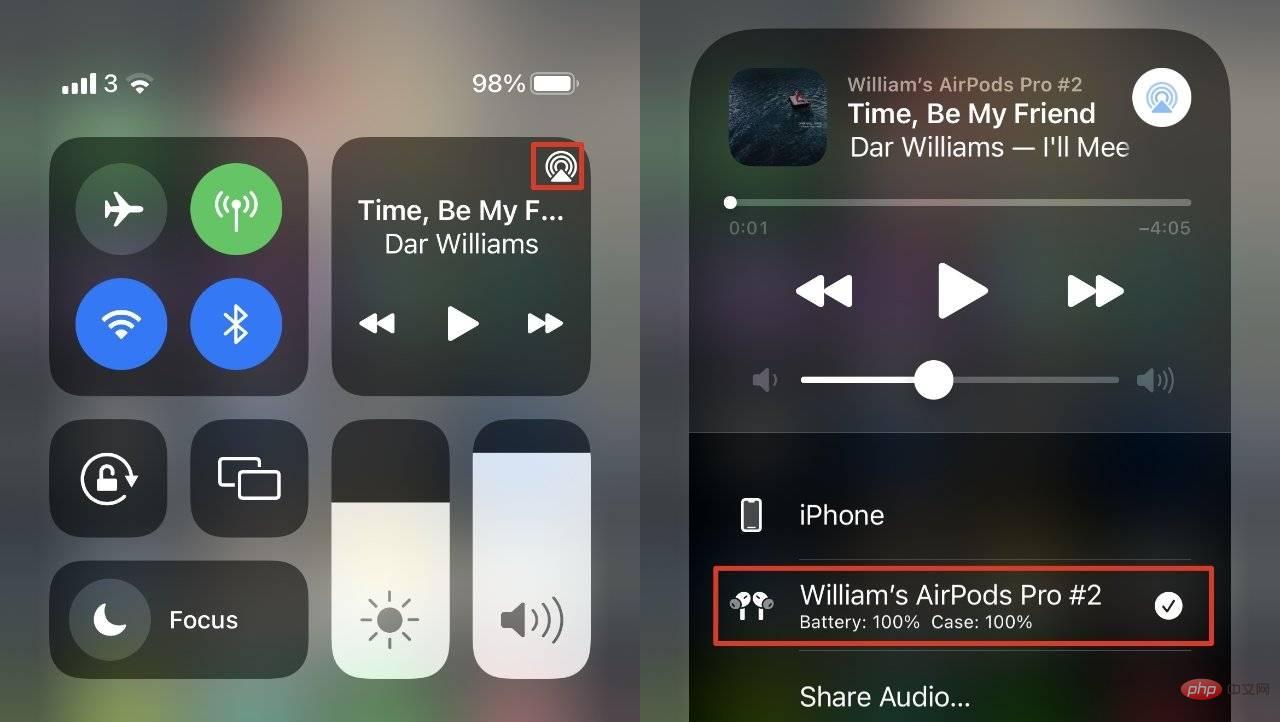 Vous devez être connecté à vos AirPods ou vous ne pouvez pas ouvrir Listen Live
Vous devez être connecté à vos AirPods ou vous ne pouvez pas ouvrir Listen LiveVous devriez probablement aussi expliquer ce que vous faites, car vous devez laisser vos AirPods dedans pour que cela fonctionne, ce qui semble un peu impoli.
Ensuite, lorsque l'environnement devient calme ou que vous venez de finir de parler, désactivez Live Listen dès que possible pour économiser la batterie. Faites glisser votre iPhone vers le bas pour obtenir le Centre de contrôle.
Ensuite, appuyez sur l'icône Aide auditive - cela vous montrera les changements de niveaux de volume dans votre environnement. Cliquez sur Live Listen On maintenant.
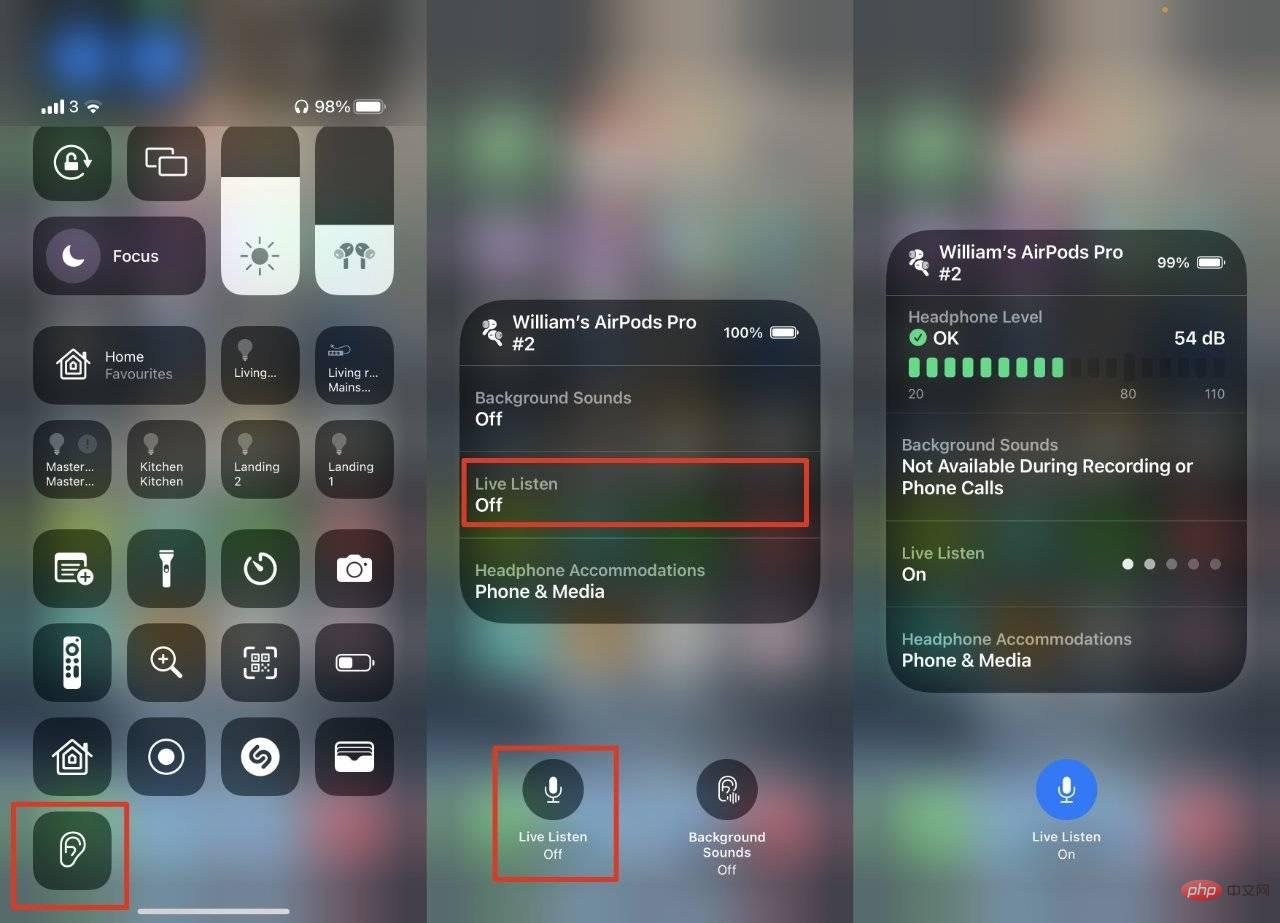 Appuyez sur l'icône d'écoute dans le Centre de contrôle et activez et désactivez l'écoute en direct.
Appuyez sur l'icône d'écoute dans le Centre de contrôle et activez et désactivez l'écoute en direct. Pour la désactiver, appuyez sur Écoute en direct activée. Pour le réactiver, cliquez sur Live Listen Off.
Et profitez de celle-ci : c'est l'une de ces excellentes fonctionnalités d'accessibilité qui aide parfois tous les utilisateurs au-delà du simple fait de laisser votre iPhone quelque part et d'écouter ce qui se passe autour de vous.
Ce qui précède est le contenu détaillé de. pour plus d'informations, suivez d'autres articles connexes sur le site Web de PHP en chinois!

